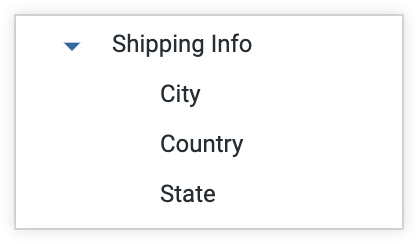Você pode usar vários parâmetros da LookML para tornar suas Análises mais fáceis de usar, mudando a forma como os campos aparecem na interface do usuário sem alterar a LookML subjacente. Nesta página, você encontra uma visão geral dos parâmetros da LookML que modificam a aparência do menu "Análise do Looker" e do seletor de campos.
| No Looker, os usuários podem ver as análises detalhadas listadas no menu Análise. | Em uma análise detalhada, os usuários podem usar o seletor de campos para escolher os campos (dimensões e medidas) que serão usados para consultar os dados. |
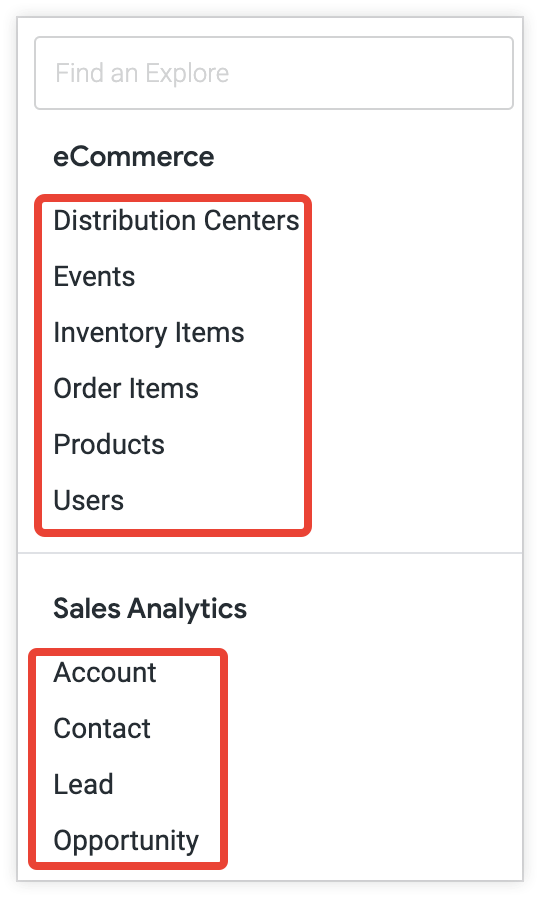
|
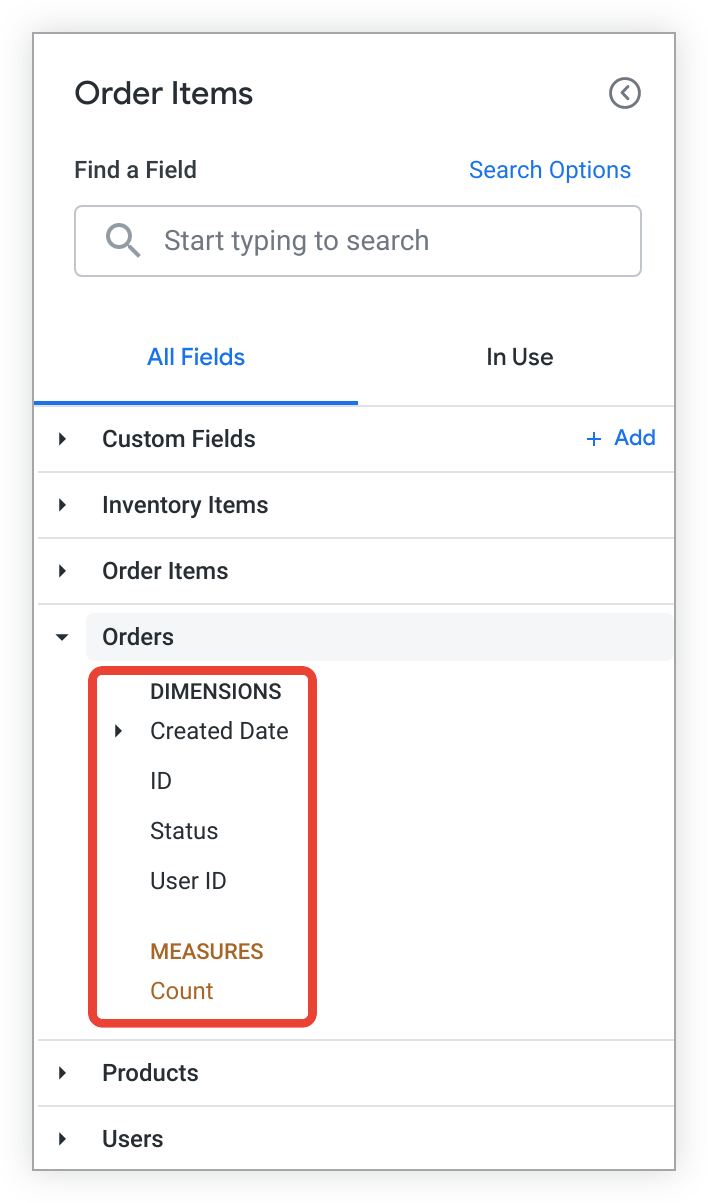
|
Esta página lista cada parâmetro usado com frequência com um link para a página de referência completa, uma breve descrição da função e uma imagem do que ele faz.
Para dicas e sugestões sobre como criar uma análise detalhada fácil de usar, consulte a página de práticas recomendadas Prática recomendada: crie uma experiência positiva para os usuários do Looker.
Nome e menu da análise
Esta seção descreve o comportamento padrão do nome e da aparência de uma análise detalhada no menu Analisar detalhadamente. Em seguida, descreve os parâmetros da LookML que permitem mudar esse comportamento:
Comportamento padrão do menu "Explorar"
Nomes de modelos
Por padrão, o menu Explorar é organizado por nomes de modelos, que são determinados pelo nome de cada arquivo de modelo. O menu Explorar mostra uma versão formatada do nome do modelo, com sublinhados alterados para espaços e cada palavra em maiúscula. Abaixo de cada nome de modelo, há uma lista das Análises definidas nesse arquivo.
Nomes de análises
O nome de cada análise detalhada no menu é baseado no parâmetro explore correspondente no arquivo de modelo. Assim como os nomes dos modelos, os nomes das análises detalhadas são formatados no menu para que os sublinhados sejam mudados para espaços e cada palavra seja capitalizada. O nome da Análise também aparece como título no painel do seletor de campos.
No exemplo a seguir, a Análise order_items é definida no arquivo de modelo e_commerce_model.model:
explore: order_items {
join: orders {
type: left_outer
sql_on: ${order_items.order_id} = ${orders.id} ;;
relationship: many_to_one
}
}
A análise order_items aparece como Itens do pedido no menu "Análise" e no seletor de campos.
| Menu "Explorar": | Seletor de campo: |
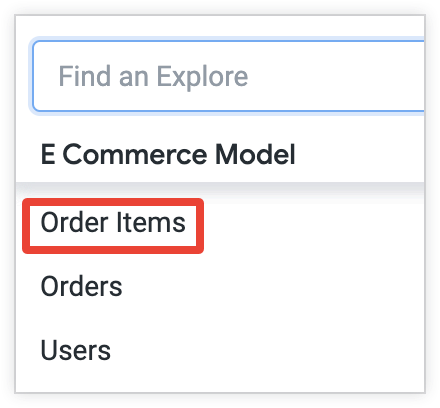 |
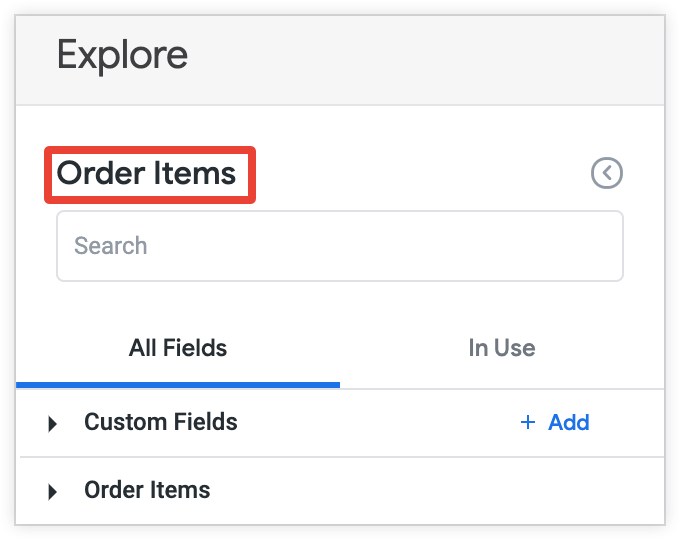 |
Para mais informações sobre arquivos de modelo, consulte a página de documentação Entender arquivos de modelo e visualização. Para mais informações sobre como definir análises detalhadas, consulte a página de documentação do parâmetro explore.
label (modelo)
O parâmetro label de um modelo renomeia um modelo no menu Explorar sem mudar a forma como ele é referenciado na LookML. Os URLs de análise, o ambiente de desenvolvimento integrado do Looker e o SQL Runner ainda refletem o nome real do modelo. A maneira como o modelo deve ser referenciado nas configurações de LookML e de administrador permanece inalterada.
Por padrão, o modelo market_research.model aparece como Pesquisa de mercado no menu "Análise".
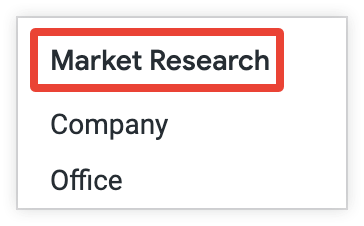
É possível usar o parâmetro label para renomear o modelo no menu "Análise". Por exemplo, adicione o código label: "Marketing R&D" ao arquivo de modelo market_research.model:
label: "Marketing R&D"
Neste exemplo, o Looker mostra o nome do modelo da seguinte maneira no menu "Analisar":
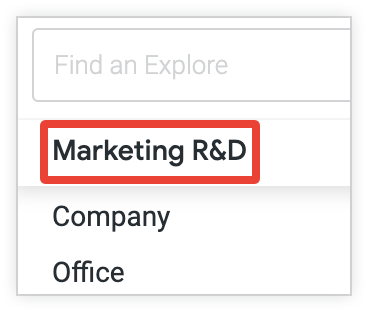
label (Explorar)
O parâmetro label de uma Análise renomeia uma Análise no menu Análise e na página "Análise" sem mudar a forma como ela é referenciada na LookML.
Se o parâmetro label não for usado, o nome da análise vai aparecer de acordo com o comportamento padrão.
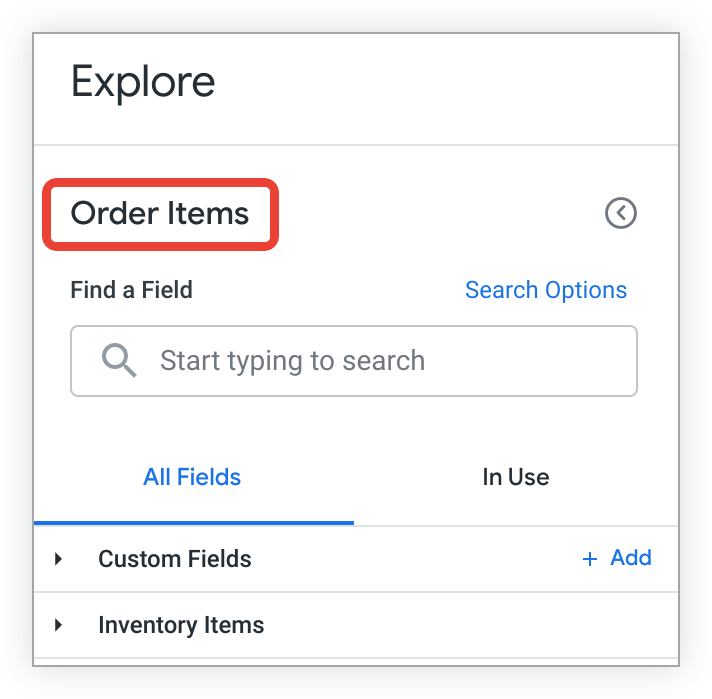
group_label (Explorar)
Um parâmetro group_label da Análise muda a organização padrão do menu Análise. Em vez de listar cada análise detalhada no nome do modelo, o group_label permite definir um cabeçalho personalizado para listar uma ou mais análises detalhadas.
Neste exemplo, as análises detalhadas Clientes, Inventário, Itens do pedido e Dados do usuário estão listadas no rótulo do grupo Consultas da loja on-line:
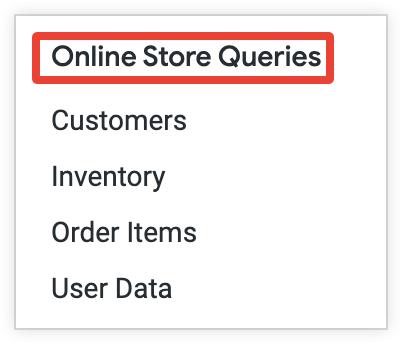
description (Explorar)
Com o parâmetro description de uma análise detalhada, é possível adicionar uma descrição à UI, para que os usuários tenham mais informações ao criar consultas.
Para ver a descrição, passe o cursor sobre o ícone de informações ao lado do nome "Explorar" na parte de cima do seletor de campos. O ícone de informações também aparece na lista suspensa de análises detalhadas. Se você não adicionar uma descrição explícita a uma análise detalhada, nenhuma descrição será mostrada.
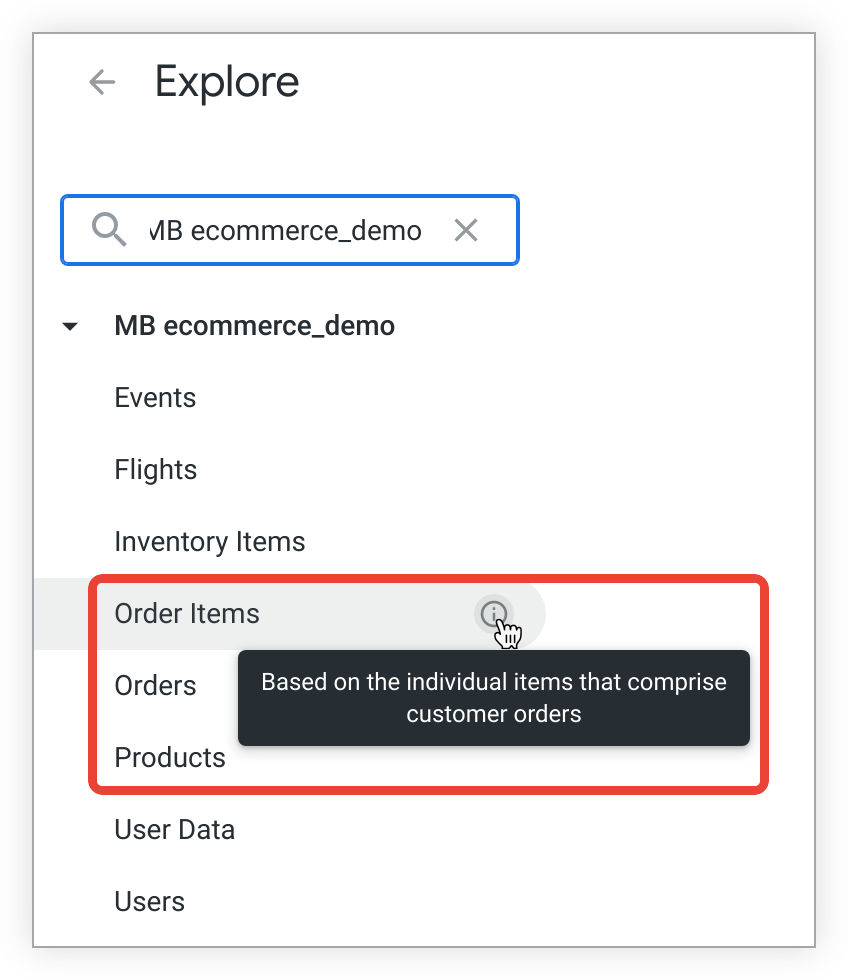
hidden (Explorar)
O parâmetro hidden de uma análise oculta a análise do menu Análise. Por padrão, hidden fica desativado e a análise detalhada é mostrada. O hidden não oculta o LookML nem impede o acesso a uma análise detalhada pelo URL. O hidden não é um recurso de segurança, mas sim de apresentação.
Por exemplo, adicionar o código LookML hidden: yes à Análise do LookML inventory no exemplo a seguir oculta a Análise Inventário do menu "Analisar":
explore: inventory {
hidden: yes
join: order_facts {
view_label: "Orders"
relationship: many_to_one
sql_on: ${order_facts.order_id} = ${order_items.order_id} ;;
}
}
Seletor de campo
Esta seção descreve o comportamento padrão do seletor de campos e os parâmetros da LookML que permitem mudar esse comportamento.
Mude a forma como os nomes das visualizações aparecem no seletor de campos com:
Mude a forma como os nomes dos campos individuais aparecem no seletor de campos com:
Mude a forma como os campos são organizados no seletor de campos com:
Comportamento padrão do seletor de campo
Por padrão, o seletor de campos é organizado por cabeçalhos que correspondem às visualizações especificadas pelo parâmetro view da LookML. Os campos de cada visualização são agrupados no seletor de campos. O tipo de campo (dimensão, grupo de dimensões, métrica, campo de filtro e campo de parâmetro) determina onde ele é mostrado na visualização. A menos que o parâmetro label seja usado para alterar o nome de exibição, o seletor de campos vai mostrar uma versão formatada da visualização ou do nome do campo da LookML, com sublinhados mudados para espaços e cada palavra capitalizada.
No exemplo a seguir, o Looker mostra a visualização accounts como Contas no seletor de campos, que é o comportamento padrão:
view: accounts {
sql_table_name: accounts ;;
}
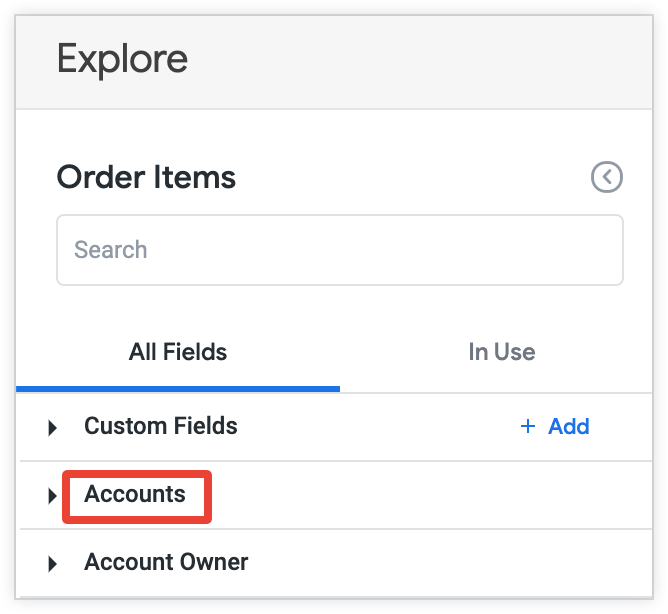
O exemplo a seguir mostra como os nomes de uma dimensão, um grupo de dimensões e uma métrica aparecem por padrão. A mesma formatação será aplicada aos nomes de todos os campos de filtro e parâmetro.
dimension: account_number {
primary_key: yes
type: number
sql: ${TABLE}.account_number ;;
}
dimension: name {
type: string
sql: ${TABLE}.name ;;
}
dimension_group: created {
type: time
timeframes: [raw, time, date, week, month, quarter, year]
sql: ${TABLE}.created_date ;;
}
measure: average_annual_revenue {
type: average
sql: ${annual_revenue} ;;
value_format_name: custom_amount_value_format
}
Neste exemplo, o seletor de campos mostra os nomes de campos padrão Número da conta, Nome, Data de criação e Receita anual média para as dimensões account_number e name, o grupo de dimensões created e a métrica average_annual_revenue, respectivamente.
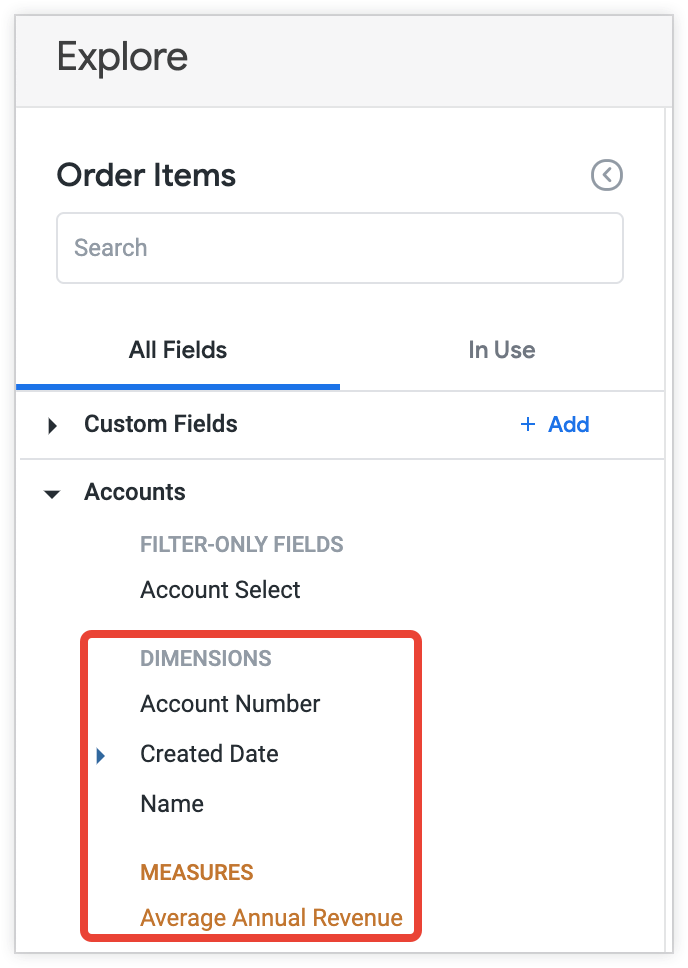
Se você mudar o nome de um campo, o seletor de campos vai se adaptar ao novo nome, mas talvez seja necessário adicionar um parâmetro alias com o nome antigo do campo. Esse parâmetro fornece nomes alternativos para um campo que pode aparecer no URL de uma consulta. Isso pode ser útil quando os nomes dos campos em um modelo mudam, mas algumas pessoas têm links compartilhados para dados e você quer manter esses URLs pré-existentes funcionando.
view_label (Explorar)
O parâmetro view_label de uma Análise muda a forma como o grupo de campos da visualização de base de uma Análise é rotulado no seletor de campos sem alterar a forma como a Análise e os campos são referenciados na LookML.
Por exemplo, se você unir uma visualização order_facts a uma análise detalhada chamada order_items, poderá usar o parâmetro view_label para definir o rótulo que o Looker mostra para a visualização order_facts no seletor de campos da seguinte maneira:
explore: order_items {
label: "Order Items"
join: order_facts {
view_label: "Orders and more"
relationship: many_to_one
sql_on: ${order_facts.order_id} = ${order_items.order_id} ;;
}
}
Neste exemplo, a visualização order_facts aparece como Pedidos e mais no seletor de campos da análise detalhada Itens do pedido.
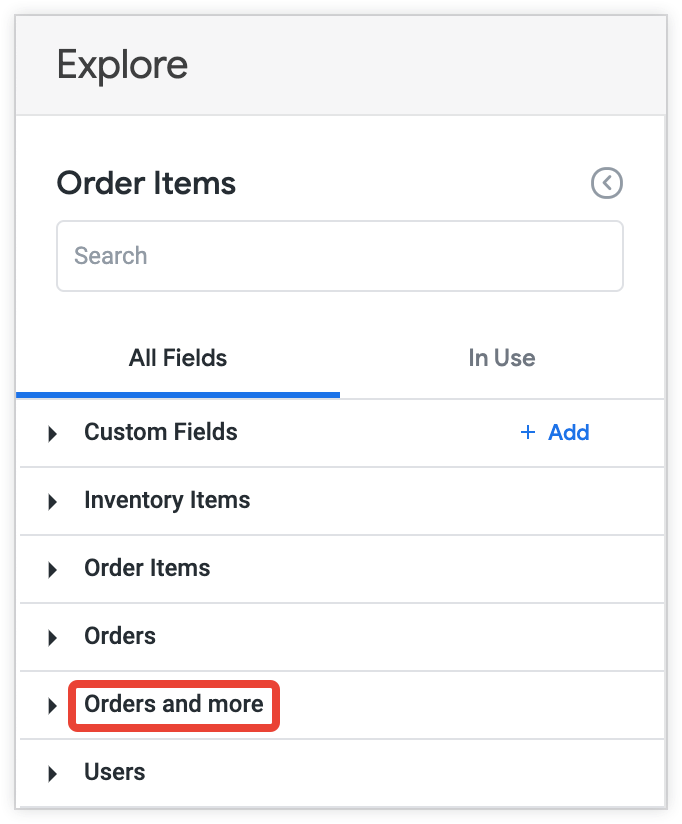
view_label (participar)
Com o parâmetro view_label de uma junção, é possível agrupar campos de uma visualização no nome de outra no seletor de campos. Se você não adicionar explicitamente um view_label a uma junção, o view_label vai usar como padrão o nome da junção.
Por exemplo, você une a visualização products ao Explore product_facts:
explore: product_facts {
join: products {
type: left_outer
sql_on: ${product_facts.product_id} = ${products.id} ;;
relationship: many_to_one
}
}
Neste exemplo, como um rótulo de visualização não foi especificado, os campos da visualização products são agrupados no rótulo Produtos no seletor de campos, separados da visualização Fatos sobre o produto:
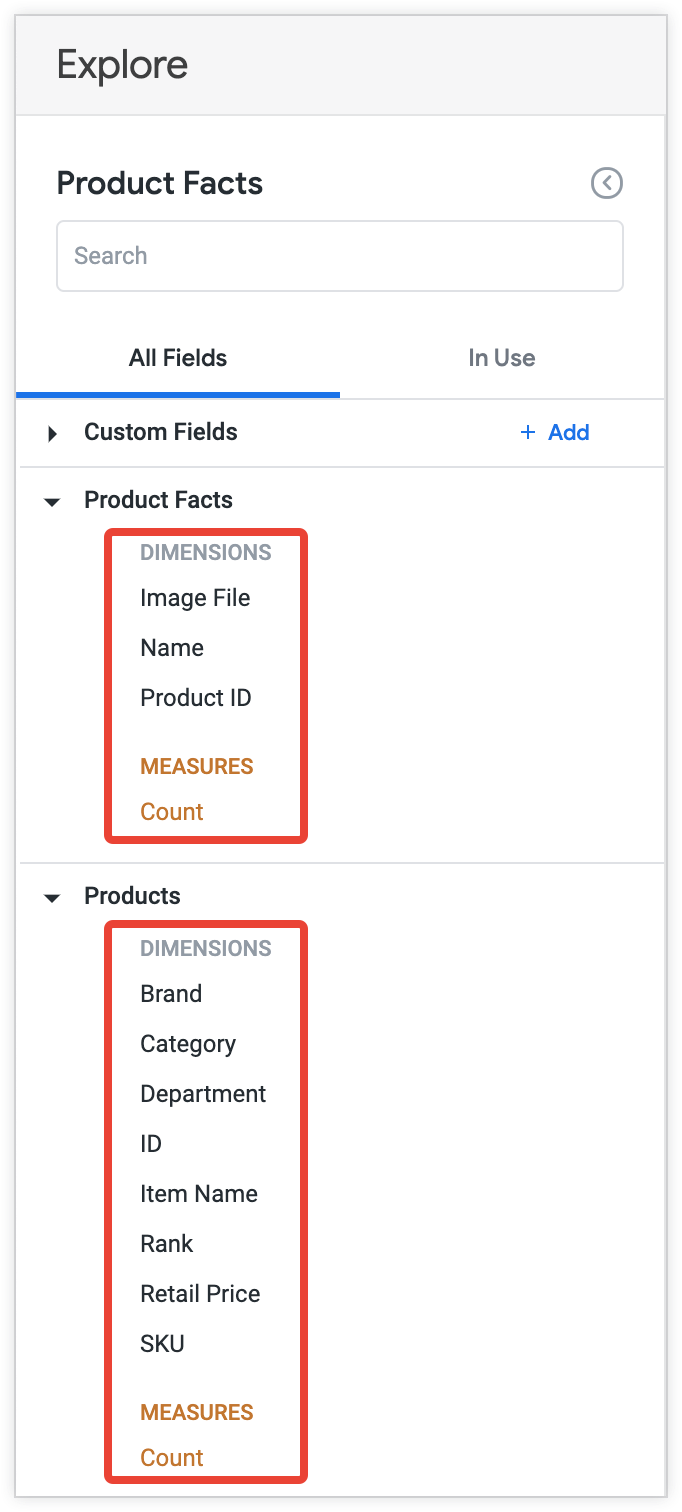
Use o parâmetro view_label para adicionar um rótulo à visualização products unida, como no exemplo a seguir:
explore: product_facts {
join: products {
view_label: "Product Facts"
type: left_outer
sql_on: ${product_facts.product_id} = ${products.id} ;;
relationship: many_to_one
}
}
Isso agrupa os campos da visualização products no rótulo Fatos sobre o produto no seletor de campos:
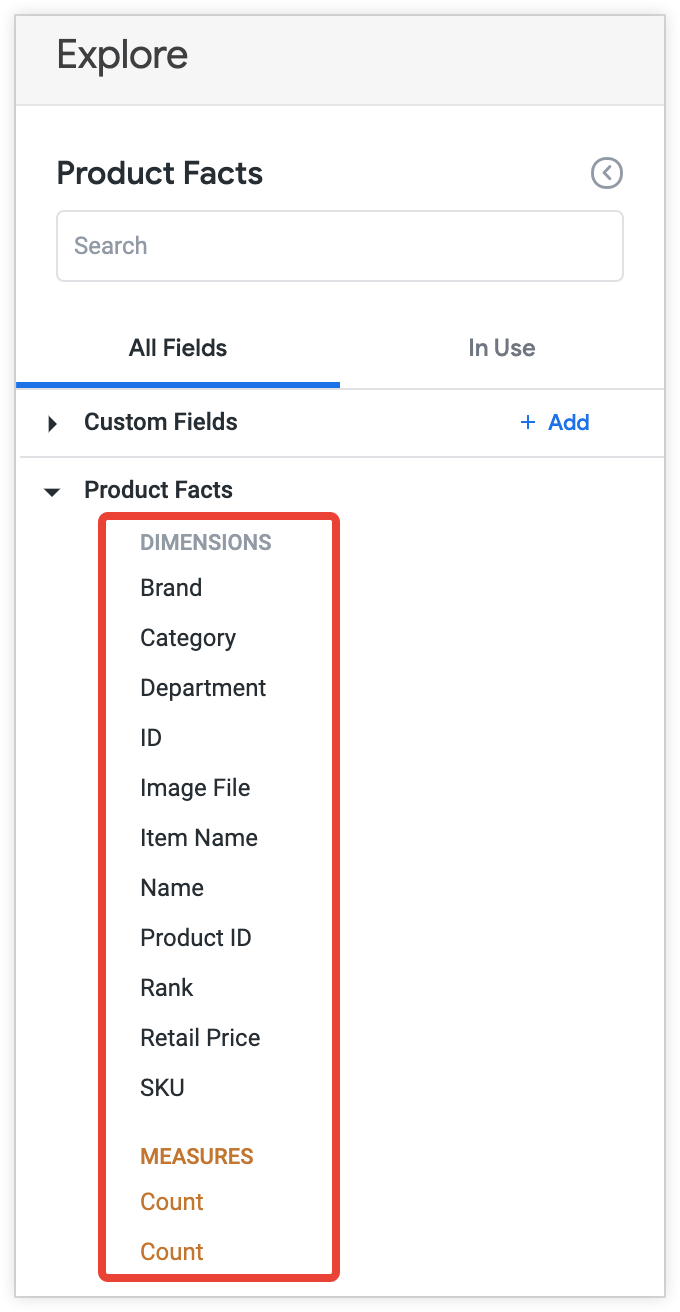
label (visualização)
O parâmetro label de uma visualização muda a forma como ela é rotulada no seletor de campos, sem alterar a forma como ela é referenciada no LookML. Se não for especificado, o rótulo vai usar o nome da visualização. Ao contrário de view_label (Explorar) e view_label (Junção), esse parâmetro afeta todas as análises detalhadas que usam a visualização.
Por exemplo, é possível usar o parâmetro label para especificar um rótulo para a visualização inventory_items da seguinte maneira:
view: inventory_items {
label: "Items in Inventory"
sql_table_name: inventory_items ;;
}
Neste exemplo, o seletor de campo mostra o rótulo Itens no inventário para a visualização inventory_items, em vez do rótulo padrão Itens de inventário.
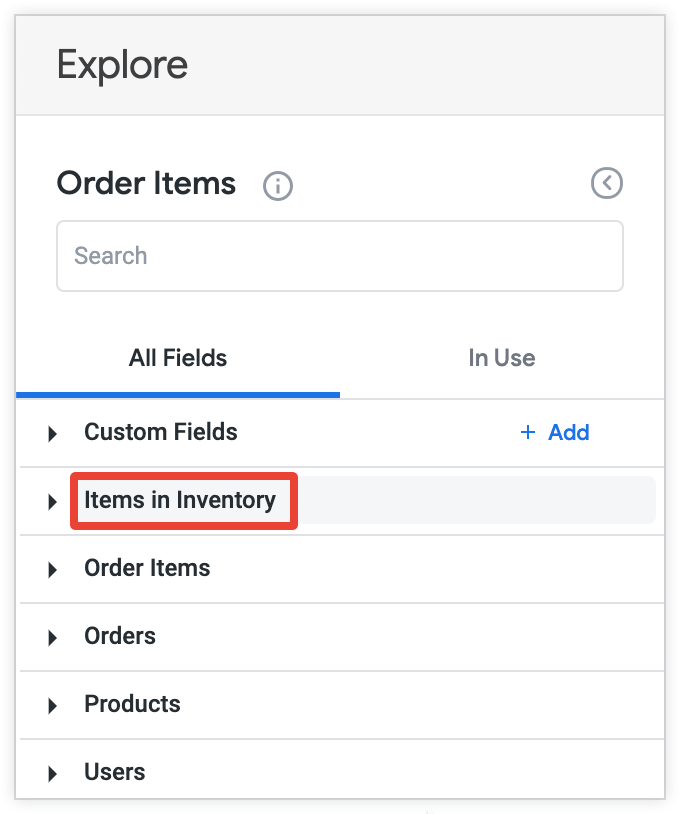
description (campo)
É possível adicionar um description a qualquer campo. Para conexões do BigQuery, se você gerar um projeto LookML do seu banco de dados, o Looker vai preencher automaticamente as descrições dos campos com as descrições dos metadados da coluna do BigQuery, se houver.
O usuário pode ver essa descrição em vários lugares. O Looker mostra a descrição quando o usuário seleciona o ícone de informações à direita do nome do campo no seletor de campos.
![]()
Além disso, o Looker também mostra a descrição quando o usuário passa o cursor sobre o nome da coluna em uma tabela ou visualização de gráfico de tabela em uma Análise, um painel ou um Look.
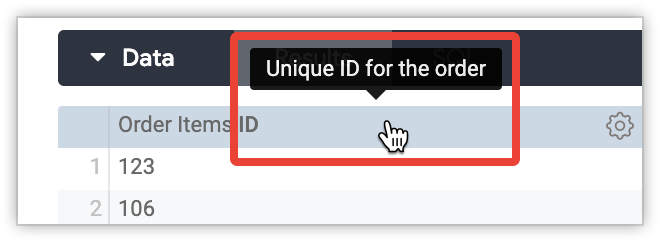
hidden (campo)
Por padrão, os campos especificados em uma visualização são mostrados no seletor de campos. O parâmetro hidden do campo oculta um campo no seletor.
Os campos ocultos ainda podem ser acessados na UI se forem adicionados manualmente ao URL e vão aparecer em algumas janelas do Looker. Portanto, pense em hidden como uma maneira de manter o seletor de campos limpo, e não como um recurso de segurança.
Por exemplo, adicionar o código LookML hidden: yes à LookML da dimensão product_id no exemplo a seguir oculta a dimensão ID do produto do seletor de campos:
dimension: product_id {
hidden: yes
type: number
sql: ${TABLE}.product_id ;;
}
fields (campo)
O parâmetro fields permite especificar quais campos da visualização básica e das junções de uma Análise são mostrados no seletor de campos. Se você não usar o parâmetro fields, o Looker vai expor todos os campos.
Para especificar os campos que você quer mostrar no seletor, use uma lista separada por vírgulas de campos ou conjuntos. Para especificar os campos que você quer ocultar do seletor de campos, use o conjunto ALL_FIELDS* com uma lista separada por vírgulas dos campos ou conjuntos a serem excluídos, com um hífen (-) antes de cada um.
Por exemplo, use o seguinte código do LookML para mostrar apenas uma seleção de campos da análise aircraft no seletor de campos:
explore: aircraft {
fields: [
aircraft.aircraft_model_code,
aircraft.aircraft_engine_code,
aircraft.count,
aircraft.city,
aircraft.country,
aircraft.zip,
]
}
Neste exemplo, a análise Aircraft mostra apenas as dimensões Aircraft Model Code, Aircraft Engine Code, City, Country e Zip e a métrica Count no seletor de campos.
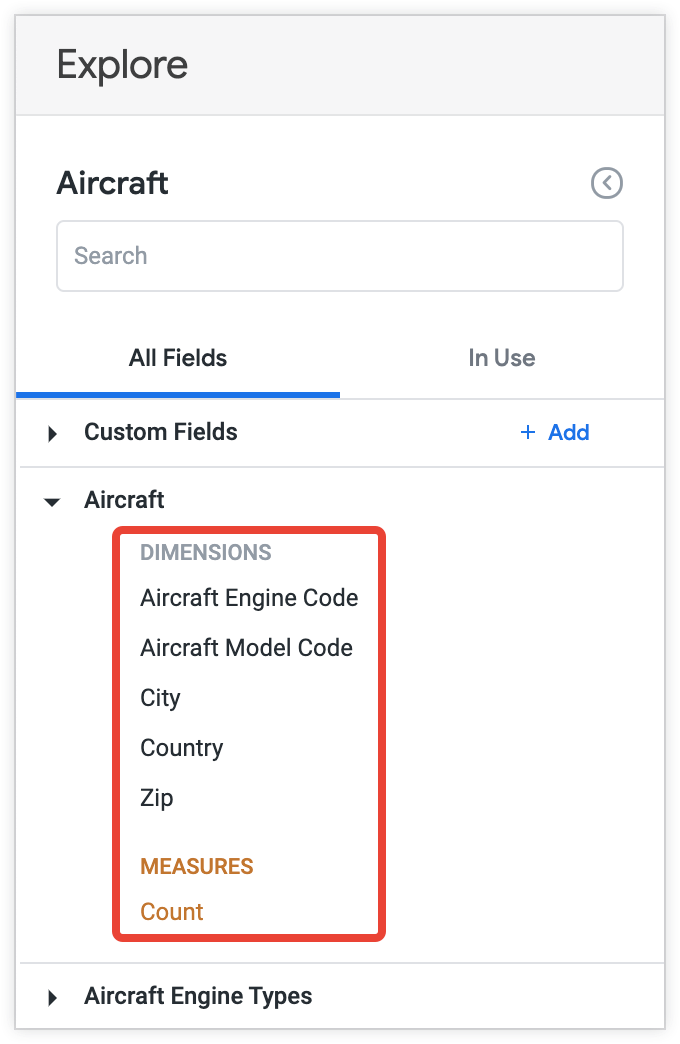
label (campo)
O parâmetro label de um campo permite mudar a forma como um nome de campo aparece no seletor sem alterar a referência no LookML. Se nenhum rótulo for especificado, o padrão será o nome do campo.
Por exemplo, use o parâmetro label para definir um rótulo para a dimensão cost da seguinte maneira:
dimension: cost {
label: "price"
type: number
sql: ${TABLE}.cost ;;
}
Neste exemplo, a dimensão Custo tem o rótulo preço no seletor de campos.
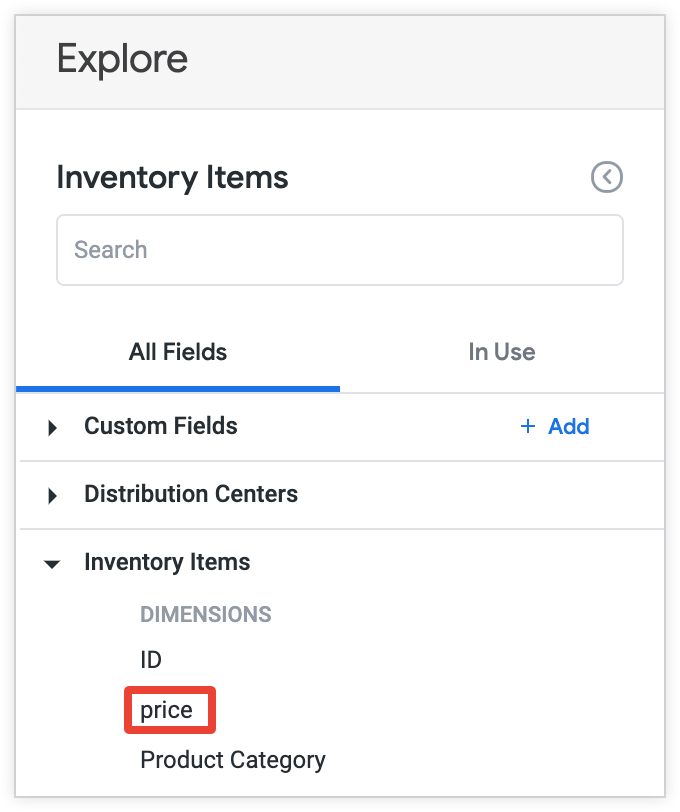
view_label (campo)
Com o parâmetro view_label de um campo, é possível mudar o nome da visualização em que ele aparece no seletor de campos sem alterar a forma como é referenciado no LookML. Se nenhum rótulo for especificado, o campo vai aparecer abaixo do rótulo da visualização em que ele foi definido.
Por exemplo, use o parâmetro view_label da seguinte forma para especificar um rótulo de visualização para a dimensão cost:
dimension: cost {
view_label: "Cost Information"
type: number
sql: ${TABLE}.cost ;;
}
Neste exemplo, o Looker mostra a dimensão Custo no rótulo da visualização Informações de custo no seletor de campos.
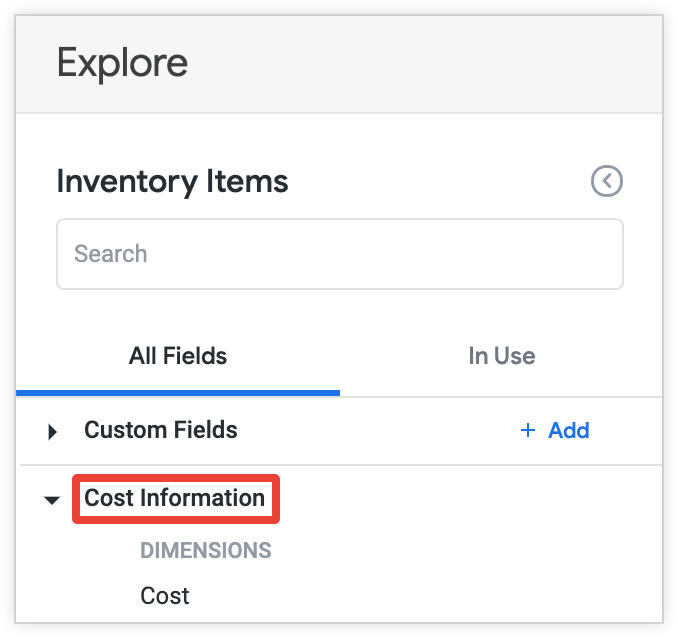
group_label (campo)
O parâmetro group_label permite combinar campos em uma lista suspensa comum em uma visualização no seletor de campos.
Neste exemplo, o grupo Informações de frete inclui os campos Cidade de frete, País de frete e Estado de frete:
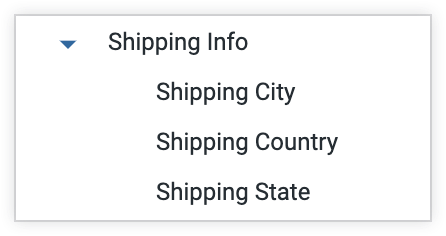
group_item_label (campo)
Quando os campos são mostrados em um rótulo de grupo, talvez não seja necessário exibir os nomes ou rótulos completos no seletor de campos. No exemplo mostrado anteriormente para group_label (campo), o marcador do grupo já indica que os campos pertencem ao frete. Nesses casos, adicione o parâmetro group_item_label a cada um desses campos agrupados para mudar a aparência deles no rótulo do grupo.
Neste exemplo, o grupo Informações de frete inclui os campos Cidade, País e Estado: